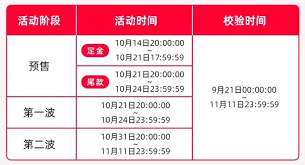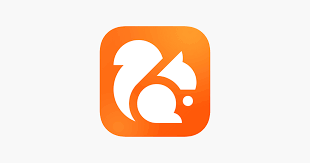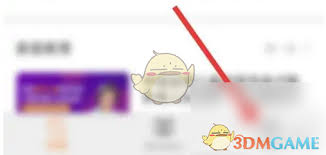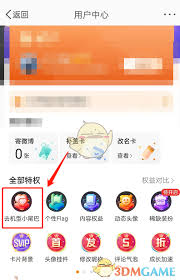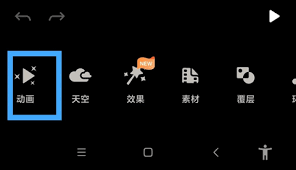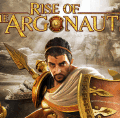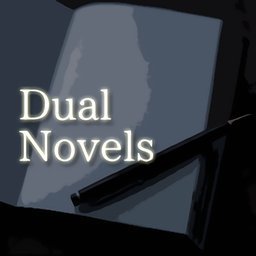电脑如何用u盘重装win7系统?详细教程在这里
2025-05-05 19:54:04 作者:kaer
在开始之前,你需要确保手头有以下几样东西:一台需要重装系统的电脑、一个容量至少为4gb的u盘、一台可以正常运行的电脑用于制作启动u盘以及windows 7的系统镜像文件。首先检查你的u盘是否符合要求,并且备份好u盘中的重要数据,因为制作启动u盘的过程会清除u盘上的所有信息。
制作启动u盘
1. 下载并安装一款可靠的u盘启动盘制作工具,比如老毛桃、大白菜等。
2. 插入u盘到正常工作的电脑上,打开制作工具并选择相应的选项。
3. 在工具中选择你下载好的windows 7系统镜像文件路径。
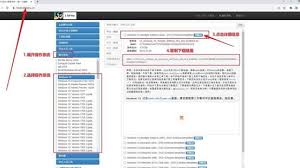
4. 开始制作启动u盘,这个过程可能需要几分钟,请耐心等待。
5. 制作完成后,重启电脑,进入bios设置,将启动顺序调整为优先从u盘启动。
进入系统安装界面
1. 设置好bios后保存退出,电脑会从u盘启动,进入系统安装界面。

2. 按照屏幕提示选择语言、时间和货币格式、键盘或输入法等基本设置。
3. 点击“修复计算机”按钮,选择“命令提示符”,输入必要的命令来格式化硬盘或者分区,为安装系统做准备。
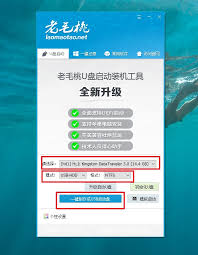
正式安装windows 7
1. 关闭命令提示符窗口,返回安装界面,点击“安装现在”开始安装。
2. 接受许可条款,然后选择自定义(高级)安装选项。
3. 选择你要安装系统的磁盘分区,删除原有分区或者新建分区,点击下一步开始复制文件。
4. 安装过程中需要多次重启电脑,每次重启后请保持u盘插入状态,直到安装完成。
后续配置
1. 安装完成后,根据提示完成最后的设置,包括创建用户账户和密码等。
2. 更新系统补丁,安装必要的驱动程序,比如显卡、声卡、网卡等硬件的驱动。
3. 安装常用软件,比如浏览器、办公软件、杀毒软件等,让电脑恢复正常使用功能。
4. 最后检查一下系统设置,比如网络连接、电源管理等,确保一切正常运作。
通过以上步骤,你就可以成功地用u盘重装windows 7系统了。整个过程虽然有些复杂,但只要按照步骤操作,相信你可以顺利完成。希望这篇教程对你有所帮助!
免责声明:以上内容源自网络,版权归原作者所有,如有侵犯您的原创版权请告知,我们将尽快删除相关内容。